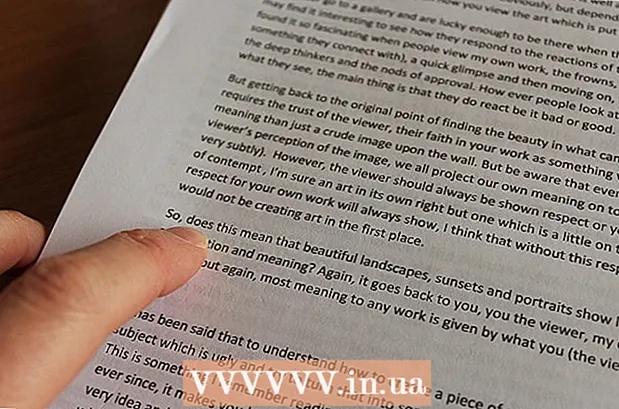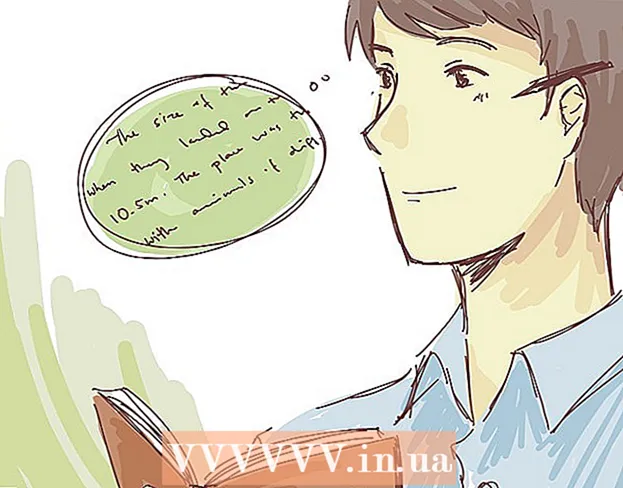Szerző:
Eugene Taylor
A Teremtés Dátuma:
9 Augusztus 2021
Frissítés Dátuma:
1 Július 2024
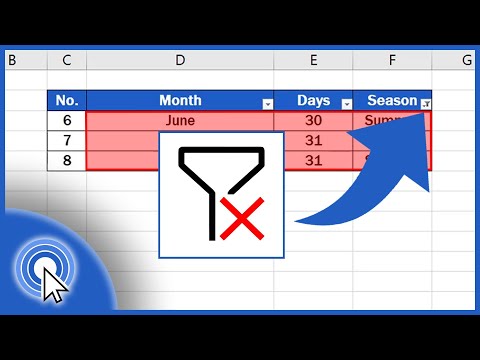
Tartalom
- Lépni
- 1/2 módszer: Távolítsa el a szűrőket egy oszlopból
- 2/2 módszer: Törölje az összes szűrőt egy munkalapon
Ez a wikiHow megtanítja, hogyan kell eltávolítani az adatszűrőket egy oszlopból vagy egy teljes munkalapból a Microsoft Excel alkalmazásban.
Lépni
1/2 módszer: Távolítsa el a szűrőket egy oszlopból
 Nyissa meg a táblázatot az Excel programban. Ezt úgy teheti meg, hogy duplán kattint a fájljára a számítógépén.
Nyissa meg a táblázatot az Excel programban. Ezt úgy teheti meg, hogy duplán kattint a fájljára a számítógépén. 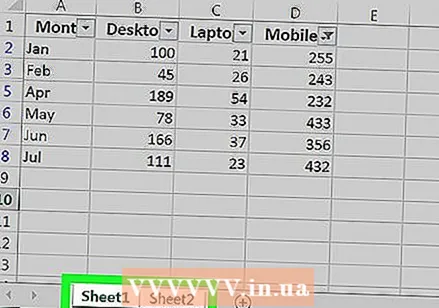 Lépjen a munkalapra, amelynek törölni kívánja a szűrőket. A munkalap fülek az aktuális lap alján találhatók.
Lépjen a munkalapra, amelynek törölni kívánja a szűrőket. A munkalap fülek az aktuális lap alján találhatók.  Kattintson az oszlopfejléc melletti lefelé mutató nyílra. Az Excel egyes verzióiban a nyíl mellett egy kis tölcsér ikon látható.
Kattintson az oszlopfejléc melletti lefelé mutató nyílra. Az Excel egyes verzióiban a nyíl mellett egy kis tölcsér ikon látható. 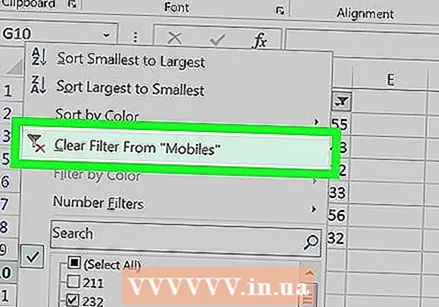 kattintson Szűrő törlése innen: (oszlop neve). A szűrő most törölve lett az oszlopból.
kattintson Szűrő törlése innen: (oszlop neve). A szűrő most törölve lett az oszlopból.
2/2 módszer: Törölje az összes szűrőt egy munkalapon
 Nyissa meg a táblázatot az Excelben. Ehhez kattintson duplán a számítógépen található fájlra.
Nyissa meg a táblázatot az Excelben. Ehhez kattintson duplán a számítógépen található fájlra.  Lépjen a munkalapra, amelynek törölni kívánja a szűrőket. A munkalap fülek az aktuális lap alján találhatók.
Lépjen a munkalapra, amelynek törölni kívánja a szűrőket. A munkalap fülek az aktuális lap alján találhatók.  Kattintson a fülre adat. Ezt a képernyő tetején láthatja.
Kattintson a fülre adat. Ezt a képernyő tetején láthatja. 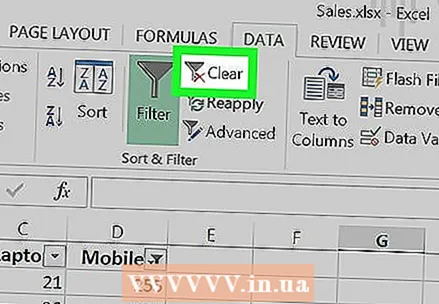 kattintson Tisztázni a "Rendezés és szűrés" csoportban. Megtalálja az eszköztár közepén, a képernyő tetején. A munkalap összes szűrője törlődik.
kattintson Tisztázni a "Rendezés és szűrés" csoportban. Megtalálja az eszköztár közepén, a képernyő tetején. A munkalap összes szűrője törlődik.